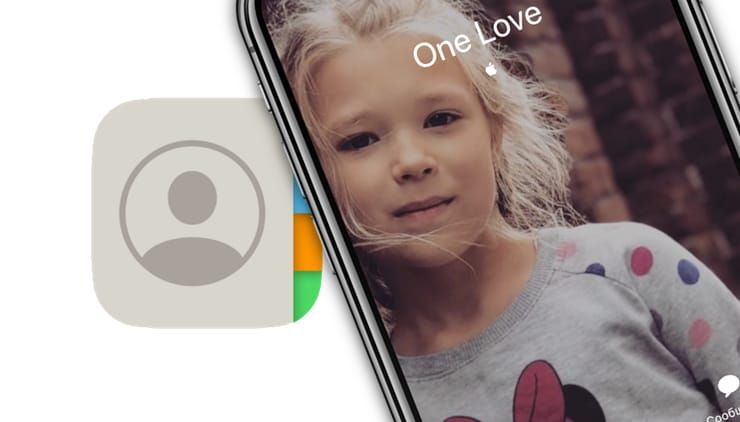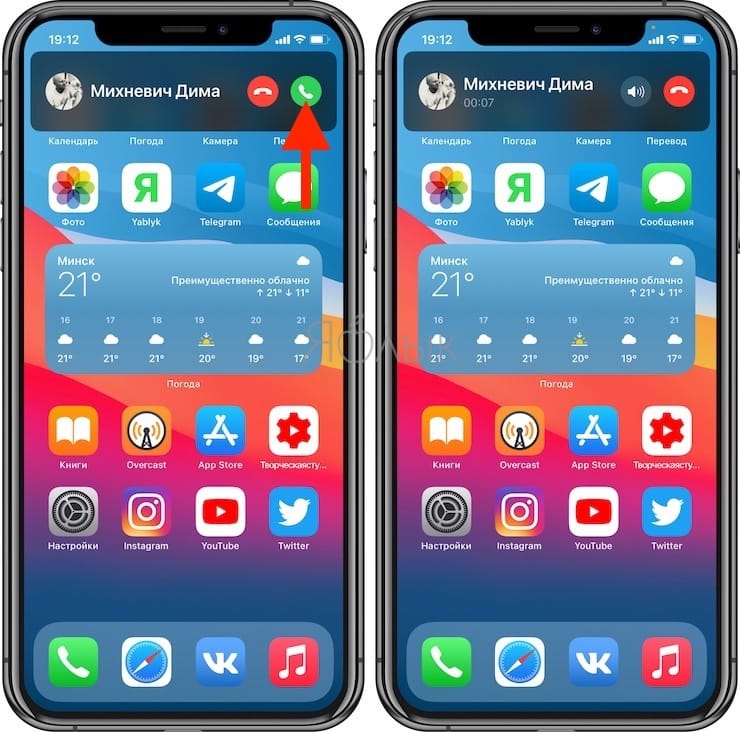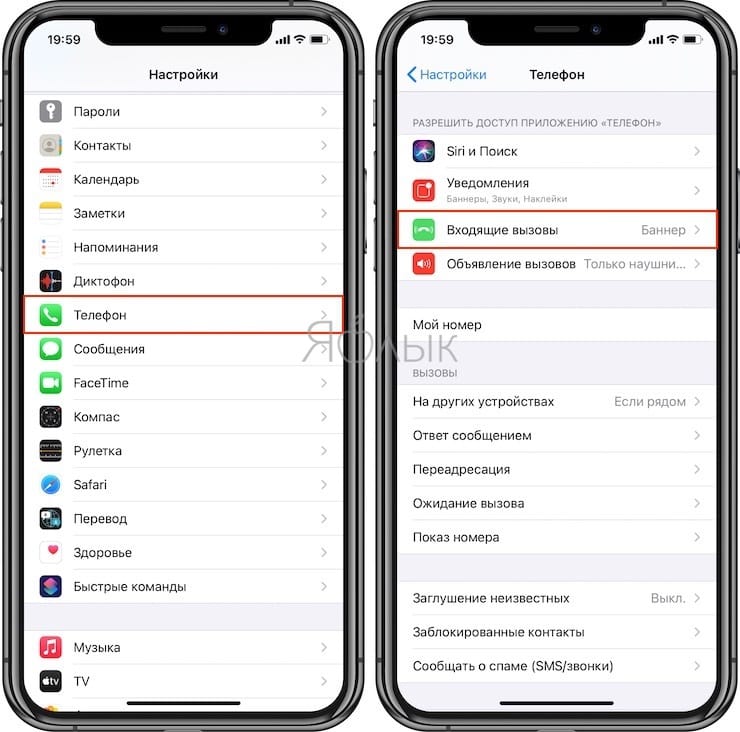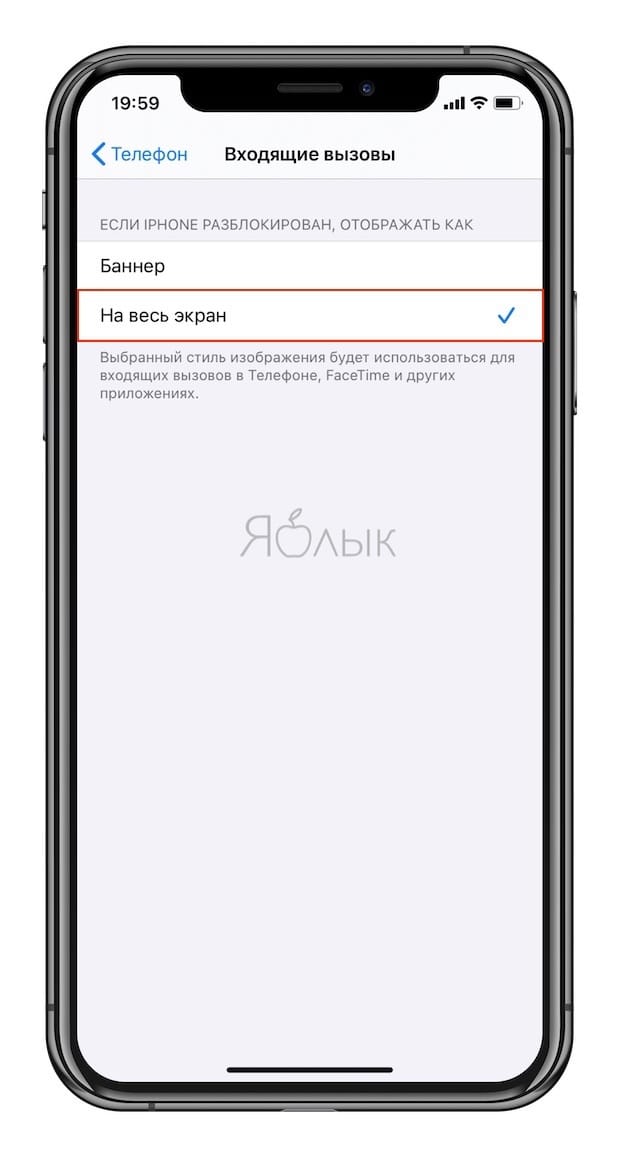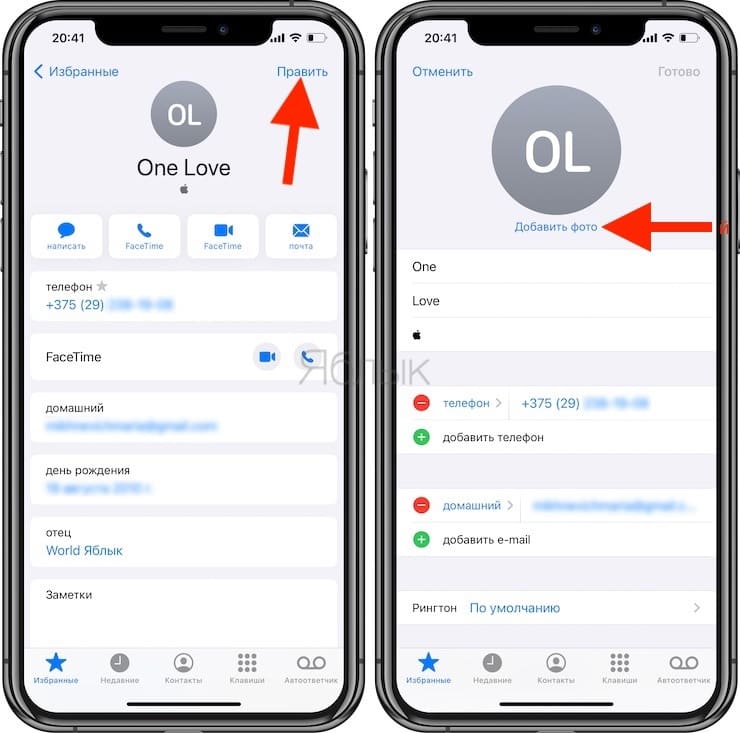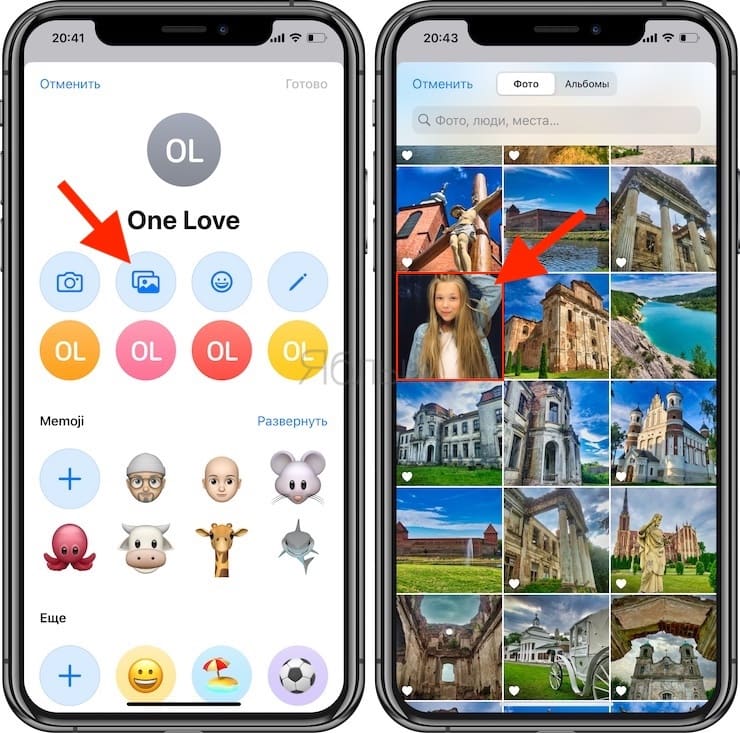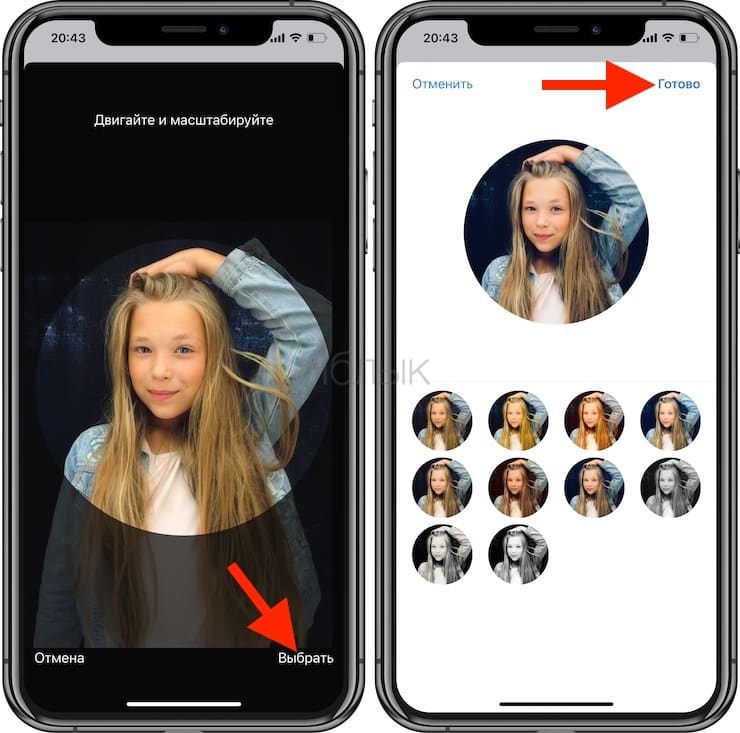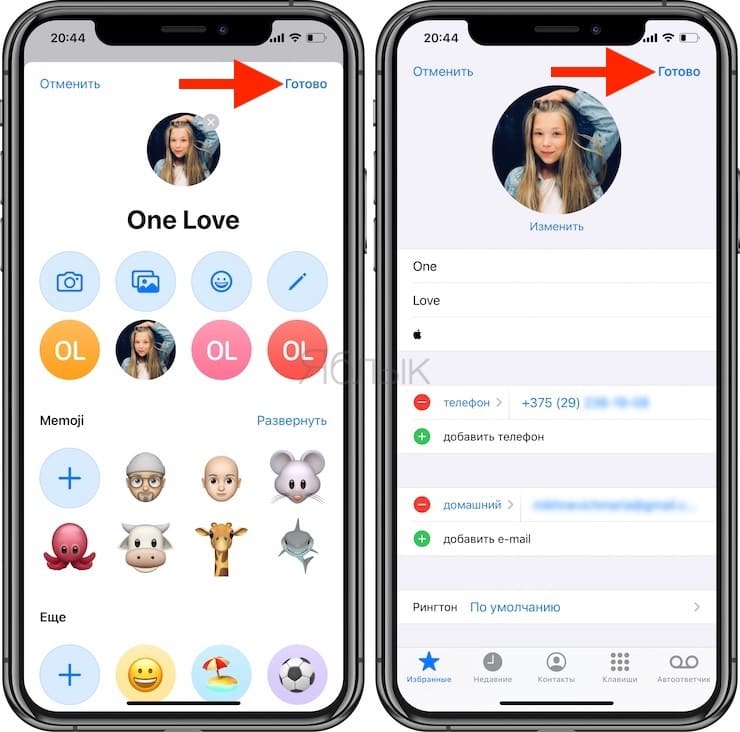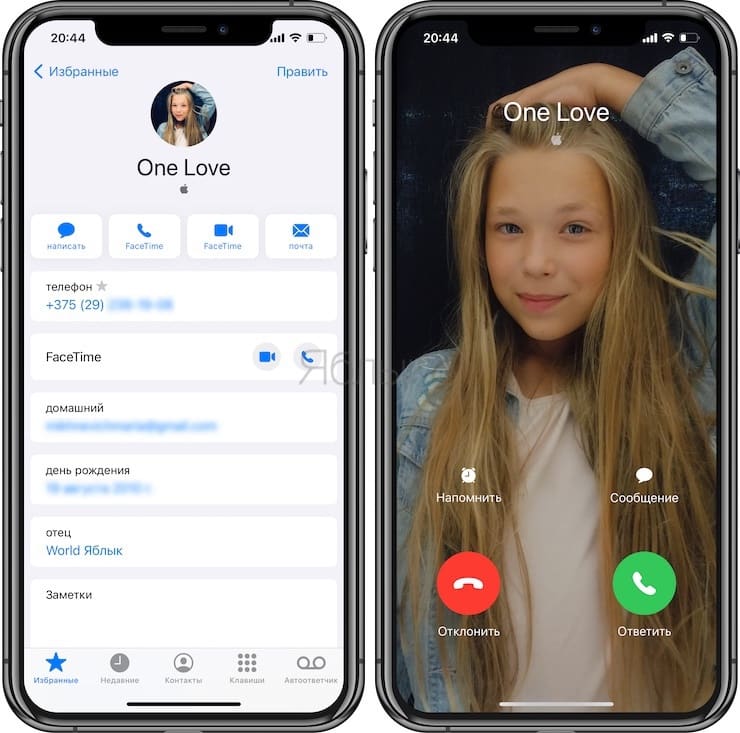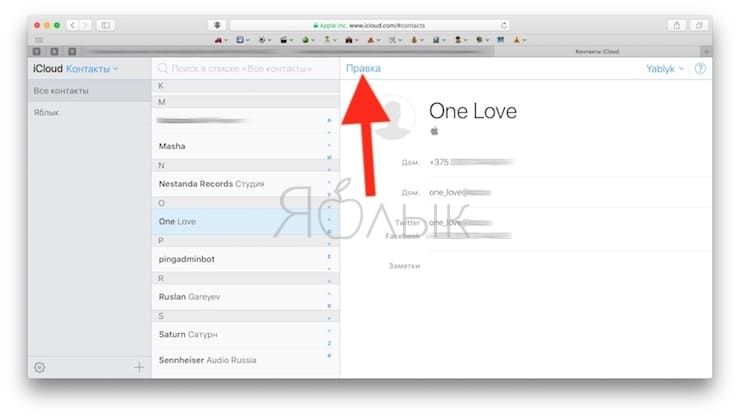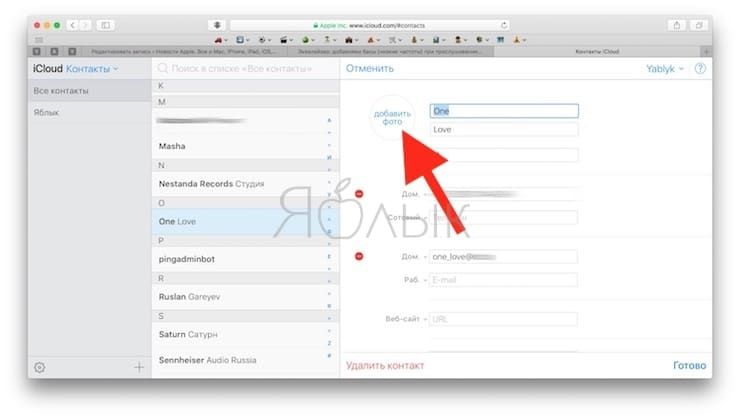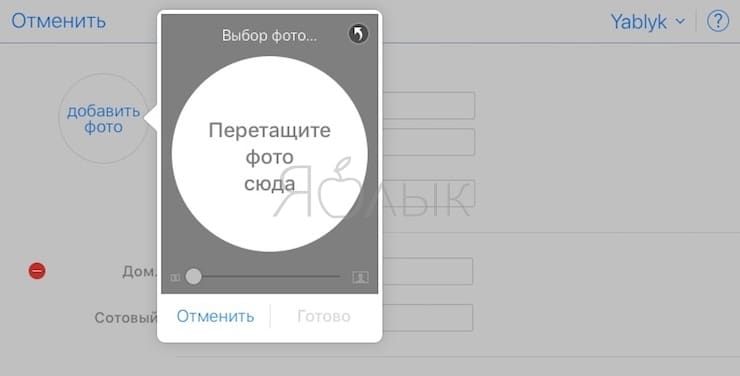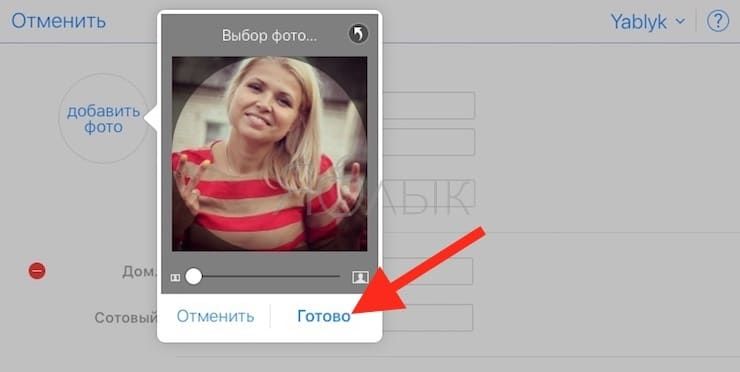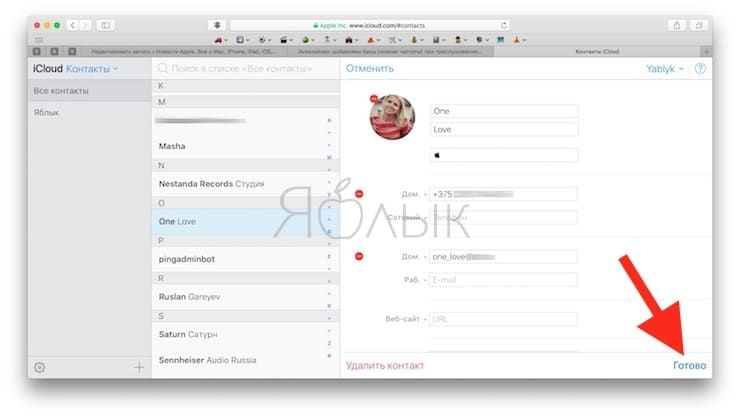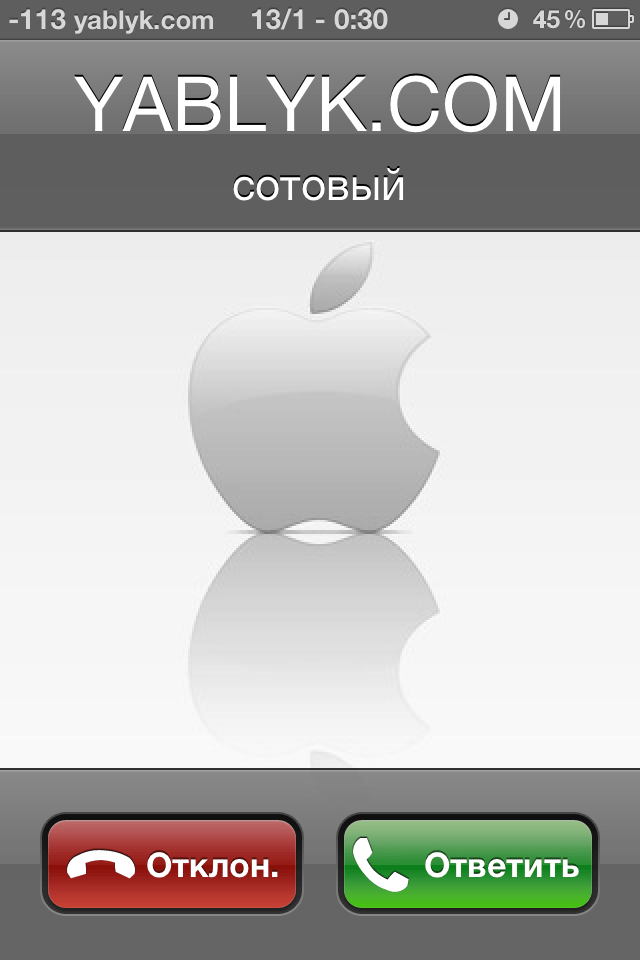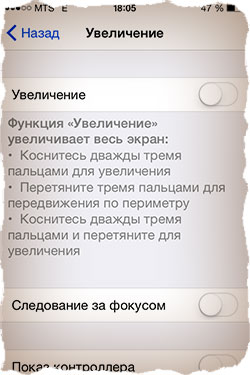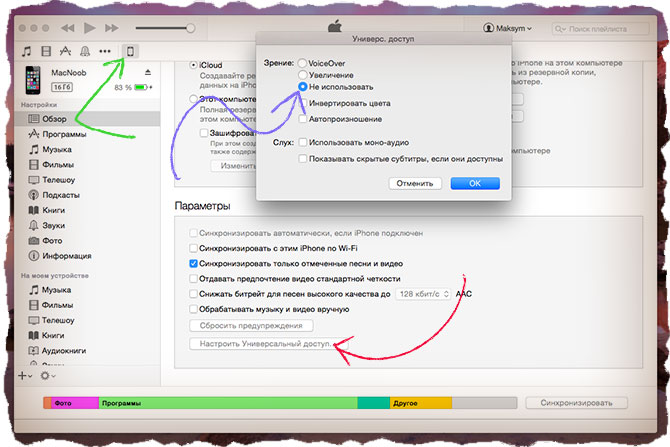- Фото контакта при звонке на весь экран iPhone – как сделать?
- Настройка отображения звонков на весь экран
- Как сделать Фото контакта при звонке на весь экран iPhone
- Как сделать Фото контакта при звонке на весь экран iPhone на компьютере
- Question: Q: Фото контакта на весь экран iPhone
- All replies
- Почему маленькая фотография? Как сделать так, чтобы фото звонящего было на весь экран iPhone? [IFAQ]
- Фото контакта во весь экран при звонке на iPhone – как настроить?
- Есть ли какие-либо ограничения при использовании фото в карточке контакта в iPhone?
- Как настроить фото контакта на весь экран во время звонка на iPhone?
- Увеличенный масштаб экрана iPhone: причины и их устранение
Фото контакта при звонке на весь экран iPhone – как сделать?
Адресная книга на современном устройстве является не просто телефонным справочником, а довольно функциональной картотекой контактов, содержащей электронные адреса, ссылки, социальные профили, опции вызова и другую информацию о людях. При этом каждая запись может сопровождаться фотографией абонента.
Использовать фотографию или другое изображение в качестве своеобразной аватарки для каждого контакта весьма удобно, ведь она будет использоваться не только в адресной книге, но и при совершении звонков, общении по FaceTime, iMessage, SMS и т.д. Установить персональные изображения довольно просто, причем сделать это можно разными способами.
Настройка отображения звонков на весь экран
Начиная с iOS 14 входящие звонки на iPhone по умолчанию отображаются в виде баннера. Естественно, в таком случае фото на весь экран отображаться не будет.
Однако, при желании можно вернуть полноэкранные звонки. Для этого, откройте приложение Настройки, перейдите в раздел Телефон и выберите меню Входящие вызовы.
Установите галочку напротив параметра На весь экран. После этого все звонки будут отображаться на весь экран.
Как сделать Фото контакта при звонке на весь экран iPhone
1. Откройте приложение Телефон, перейдите во вкладку Контакты и найдите нужный контакт;
2. Нажмите «Править» в правом верхнем углу, чтобы перейти к редактированию;
3. Над именем и фамилией контакта нажмите на кнопку «Добавить фото»;
4. Нажмите значок Выбрать фото для выбора фотографии из приложения Фото или сделайте снимок с камеры устройства нажатием на кнопку с изображением камеры;
5. Выберите фото, при необходимости сдвиньте и измените масштаб, выберите фильтр и нажмите «Готово».
Все! Теперь при звонке на iPhone, фото будет отображаться на весь экран.
Как сделать Фото контакта при звонке на весь экран iPhone на компьютере
1. Переходим на сайт iCloud.com и авторизуемся при помощи Apple ID;
2. Переходим в приложение Контакты; Ваши контакты должны быть синхронизированы с iCloud. Сделать это можно по этой инструкции.
3. Выбираем нужный контакт и жмем «Правка»;
4. Остается нажать «Добавить фото» (просто перетащить нужное изображение) из любой папки компьютера в появившееся окно и нажать Готово.
Отметим, что в старых версиях iOS не поддерживается отображение фотографий контактов на весь экран при входящих вызовах. Если же, к примеру, на iPhone с установленной iOS 9 (и новее) фото абонента при звонке отображается не навесь экран, то, вероятно, в качестве персональных фото были установлены слишком маленькие изображения. В таком случае следует удалить их и добавить новые, более крупного размера.
Источник
Question: Q: Фото контакта на весь экран iPhone
Добрый день. При попытке поставить фото на контакт в телефонной книге, фото возвращается к своему первоначальному размеру через несколько секунд. Это делает невозможным вывод фотографии контакта на полный экран при звонке
[Re-Titled by Moderator]
Posted on May 23, 2020 1:56 AM
Все получилось. По умолчанию контакты хранились на Gmail. После переноса на iCloud фото отображается на полный экран. Спасибо за помощь.
Posted on May 24, 2020 8:27 AM
All replies
Loading page content
Page content loaded
Это не работает вообще или после определенного периода оно возвращается назад? Вы должны сделать это все контакты на вашем почтовом клиентском сервере. Это утомительно.
Контакты не хранятся ни на iPhone, ни на SIM-карте. Они синхронизируются с учетной записью электронной почты, которая у вас есть Google , iCloud , AOL , Exchange , Outlook , Yahoo или любой другой
-
- Сколько контактов у вас есть (почтовый клиент-сервер)?
- Какая у вас учетная запись контактов по умолчанию?
- Какой адрес электронной почты вы используете для хранения контактов?
-
- Смотрите GIF ниже для контактов и учетной записи по умолчанию
Вы должны сделать это для каждого контакта. Процесс изначально может показаться странным, но работает хорошо.
- Открыть контакт
- Нажмите Редактировать
- Нажмите Изменить под изображением
- Выберите Изменить фото
- Переместите Круг вокруг изображения (просто двигайте случайно, немного)
- Выбрать фото
- Нажмите Готово
- В следующий раз, когда вы получите звонок от этого контакта, он будет на весь экран .
Источник
Почему маленькая фотография? Как сделать так, чтобы фото звонящего было на весь экран iPhone? [IFAQ]
«Почему у меня на iPhone фото звонящего абонента отображается маленькой фотографией в верхнем углу экрана, когда вчера она была на весь экран?» — такой вопрос довольно часто мне задают клиенты. В этой статье я постараюсь кратко, но в доступной форме это пояснить. Все просто. Если Вы присваиваете фотографию к контакту прямо на iPhone, и Вы не пользуетесь синхронизацией контактов с Google или подобным сервисом, то фотография звонящего
абонента будет на весь экран. Если же Вы пользуетесь синхронизацией контактов с Google, то фотография уменьшится сразу, как только попадет на сервера великой поисковой системы. К сожалению, сервис Google не предусматривает хранения фотографии контакта экранного разрешения iPhone и автоматически уменьшает ее.
Но теперь, с выходом новой операционной системы iOS 5, с которой Apple подарила нам бесплатный онлайн-сервис iCloud все стало намного проще. И многие, я в их числе отказались от синхронизации контактов с Google (с помощью Microsoft Exchange). iCloud позволяет хранить Ваши контакты у себя в облаке и естественно поддерживает разрешение экрана любого iPhone. Теперь, при использовании iCloud, фотографии Ваших контактов не будут автоматически уменьшаться, и при звонке Вы увидите их в полном размере — на весь экран Вашего iPhone. Но, не забывайте о следующем — чтобы фотографии Ваших контактов были на весь экран, их размер должен быть не менее 960 х 640 пикселей.
Для того чтобы фотографии всех Ваших контактов были на весь экран iPhone, воспользуйтесь этой инструкцией по синхронизации контактов в онлайн-сервисе iCloud. Выбирайте главу статьи про «Сохранение контактов для устройств на прошивке выше iOS 5 с помощью iCloud«.
Источник
Фото контакта во весь экран при звонке на iPhone – как настроить?
В любом современном смартфоне список контактов включает себя не только телефонные номера абонентов, но содержит также много другой полезной информации – адреса e-mail, домашний и рабочий адреса, привязку к профилям из социальных сетей, дату рождения и т.д. Кроме того, каждый такой контакт может включать в себя дополнительно фотографию абонента.
Использование снимка или какого-либо иного изображения в роли «аватарки» для контактов может оказаться довольно удобным – она может применяться не только для телефонной книги, но также для выполнения звонков или связи по iMessage, FaceTime, СМС. Настроить персональное для каждого контакта изображение совсем не сложно!
Есть ли какие-либо ограничения при использовании фото в карточке контакта в iPhone?
Да, ограничения такие есть:
• Допускается использовать изображения (фото или любые картинки) с форматами PNG, JPEG, BMP или GIF ;
• Максимальный размер изображения, который допускается привязывать к карточке абонента, составляет 224 КБ .
Как настроить фото контакта на весь экран во время звонка на iPhone?
1 . Переходим в приложение » Телефон «, далее во вкладку » Контакты » и выбираем необходимый контакт;
2 . Нажимаем » Править » (справа вверху) для перехода в режим редактирования;
3 . Нажимаем на клавишу » Добавить фото «, расположенную над строчками с фамилией и именем абонента;
4 . Нажимаем на пункт » Все фото » для того, чтобы выбрать подходящий снимок из приложения «Фото» или нажимаем на клавишу с символом камеры для получения нового снимка с использованием камеры смартфона;
Источник
Увеличенный масштаб экрана iPhone: причины и их устранение
Привет. Сегодня мы рассмотрим редкую, но от этого не менее возможную проблему, связанную с увеличенным масштабом экрана iPhone. От модели iPhone это не зависит, и от версии iOS тоже.
Если изображение на вашем айфоне вдруг стало неприлично увеличенным, и телефоном стало невозможно пользоваться, скорее всего, у вас активирована функция Увеличение (Zoom). Что делать и как ее отключить, читайте ниже.

Как я уже сказал, «увеличенный масштаб экрана iPhone» НЕ является поломкой или какой-то неустранимой проблемой. Вообще-то это очередная функция iPhone, которую Вы просто еще не освоили.
А функция эта называется «Увеличение» и находится она здесь: Настройки > Основные > Универсальный доступ > Увеличение.
Итак, вот что нужно сделать для того, чтобы экран iPhone стал выглядел как раньше:
- ШАГ 1 — КОСНИТЕСЬ ДВАЖДЫ ТРЕМЯ ПАЛЬЦАМИ для уменьшения масштаба до 100%. Да, именно так (де) активируется функция «Увеличение». Бывает и такое, что прислонив телефон к уху, увеличение происходит само собой.
- ШАГ 2 — Теперь давайте отключим данную бестолковую функцию. Заходим в Настройки> Универсальный доступ > Увеличение и отключаем свитч напротив слова Увеличение.
Если у вас возникнут проблемы с отключением Увеличения на iPhone, данную операцию можно выполнить и с помощью компьютера (iTunes). Для этого делаем так:
- ШАГ 1 — Подсоедините устройство к любому компьютеру с установленным iTunes.
- ШАГ 2 — Кликните по устройству, когда оно появится в верхней левой части окна.
- ШАГ 3 — В поле Параметры кликните по кнопке Настроить Универсальный доступ…
- ШАГ 4 — Выберите пункт «Не использовать» и подтвердите ОК.
Ну вот как-то так! Не сложно ведь было? Если эта статья оказалась вам полезной, обязательно поделитесь с другими в социальных сетях (кнопки ниже). И не забудьте подписаться на обновления…
Кто знает какие еще проблемы могут возникнуть в будущем с вашими «яБлоками», а здесь всегда Я — умный, добрый и красивый!
Источник